5 tapaa korjata Windows juuttunut päivitysten etsimisessä
Windows-tietokoneen käytön pitäisi olla kivuton kokemus verkon selaamisesta Powerpointin käyttämiseen koodin suorittamiseen. Voit odottaa, että rutiini Windows-päivitykset olisivat yhtä saumattomia.
Valitettavasti joskus virhe voi aiheuttaa ongelman, jossa Windows Update -sovellus juuttuu tarkistamaan päivityksiä niiden asentamisen sijaan.
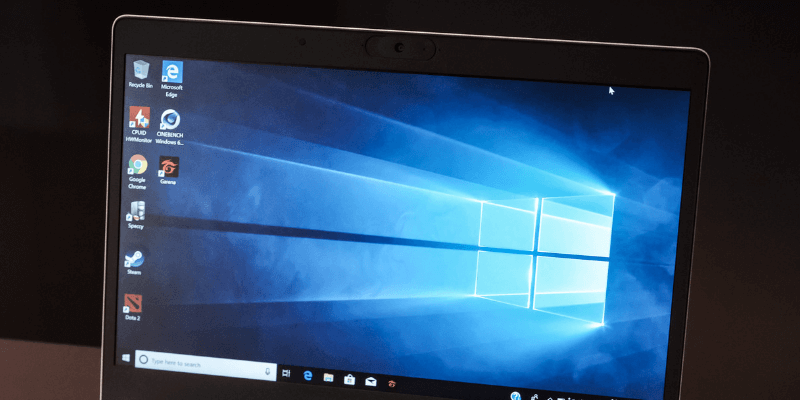
Sisällysluettelo
Ongelma: Windows Update jumissa päivitysten tarkistamisessa
Tämä ongelma oli yleisin Windows 7:ssä tai Windows 8.1:ssä, mutta se voi ilmetä myös Windows 10:ssä. Se johtuu virheestä, jossa päivitysmekanismi ei pysty kommunikoimaan Microsoftin palvelimien kanssa.
Tämä ongelma voi johtaa huomattava prosessorin käyttö ja siksi se on havaittavissa tehtävähallinnassa. Jos Windows Update ei näytä koskaan aloittavan asennusta ja sen sijaan sanoo ‘haku’ pitkiä aikoja, tämä ongelma vaikuttaa sinuun.
Näin voit korjata sen viidellä eri tavalla vaiheittaisen oppaan avulla.
Tapa 1: Poista ‘Sleeping’ käytöstä Virta-asetuksissa
Kun tietokoneesi menee nukkumaan pitkän käyttämättömyyden jälkeen, päivitykset keskeytyvät. ne eivät käynnisty automaattisesti uudelleen, kun herätät tietokoneesi. Poista lepotilatoiminto käytöstä ennen päivittämistä välttääksesi tämän ongelman.
Vaihe 1: Etsi Ohjauspaneelin Windows Searchissa ja avaa se.
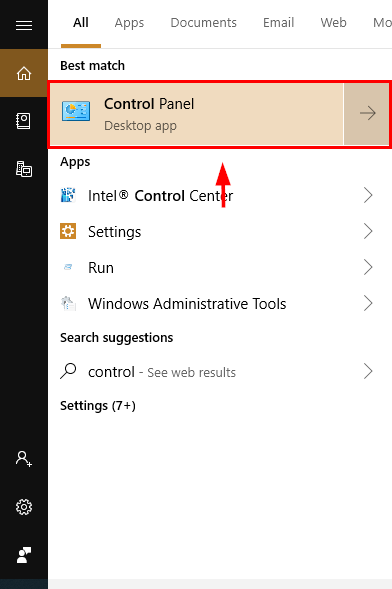
Vaihe 2: Klikkaa Järjestelmä ja suojaus.
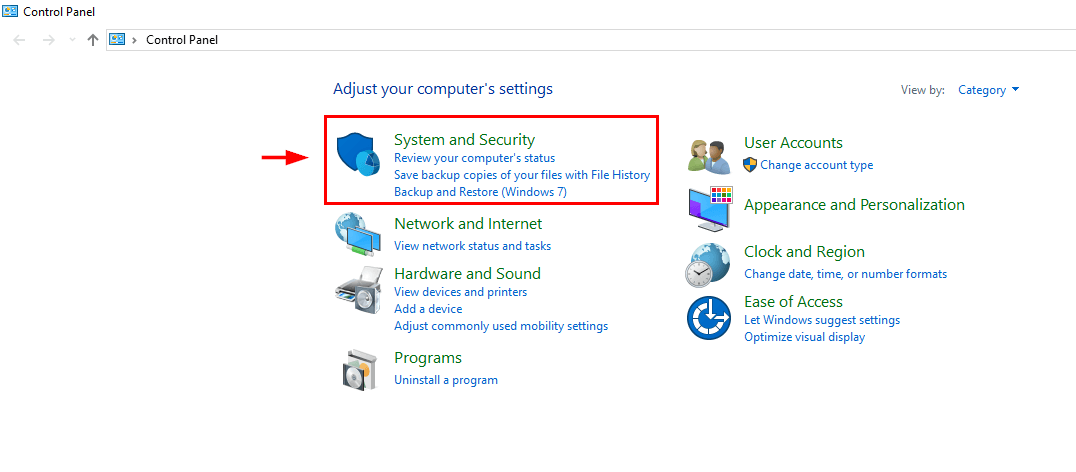
Vaihe 3: Valitse Virranhallinta-asetukset-kohdasta ‘Vaihda tietokoneen lepotilaan‘
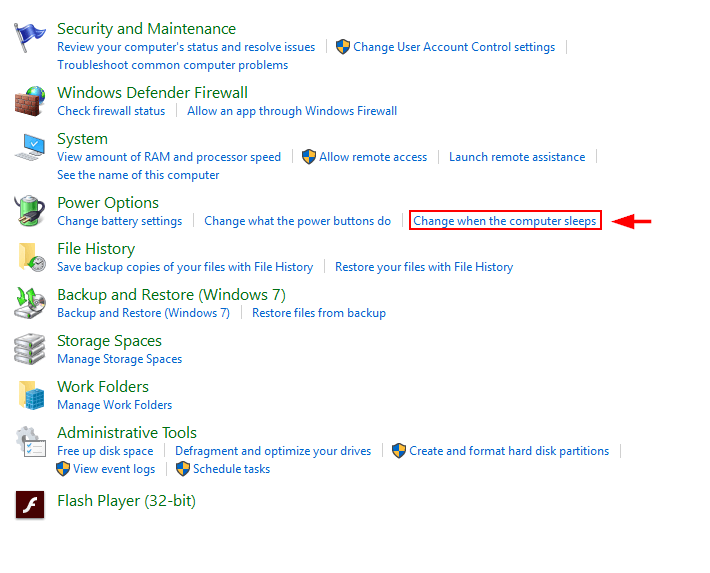
Vaihe 4: Muuta ‘Aseta tietokone nukkumaan’ asetuksiksi ‘Ei ikinä”. Sitten Säästä muutokset.
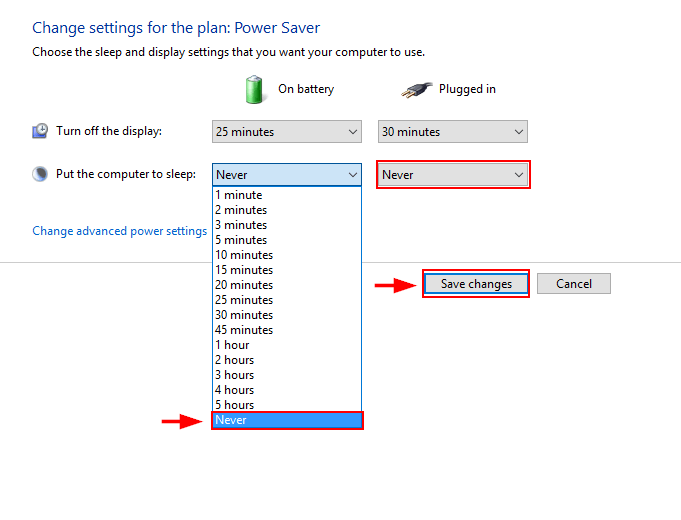
Tapa 2: Odota
On mahdollista, että asennuspaketti on erittäin suuri tai sinulla on huono Internet-yhteys. Saattaa olla sen arvoista odottaa hetki ennen kuin ryhdyt mihinkään toimiin, koska aika saattaa antaa ongelman ratkaista itsestään. Anna Windows Updaten olla käynnissä vähintään tunnin ajan, ennen kuin yrität muuta ratkaisua.
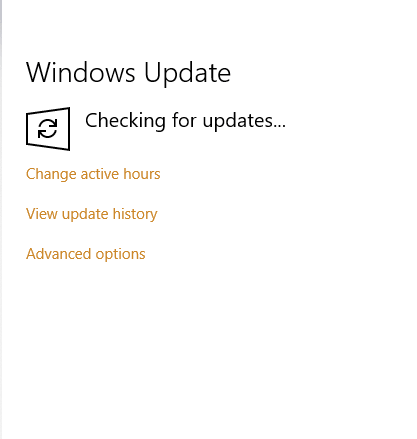
Tapa 3: Käynnistä Windows Update uudelleen komentokehotteesta
Voit yrittää käynnistää Windows Updaten uudelleen komentokehotteesta. Tämä saattaa ratkaista ongelman.
Vaihe 1: Avaa Komento nopea Windowsin hakupalkista. Varmista Suorita järjestelmänvalvojana.
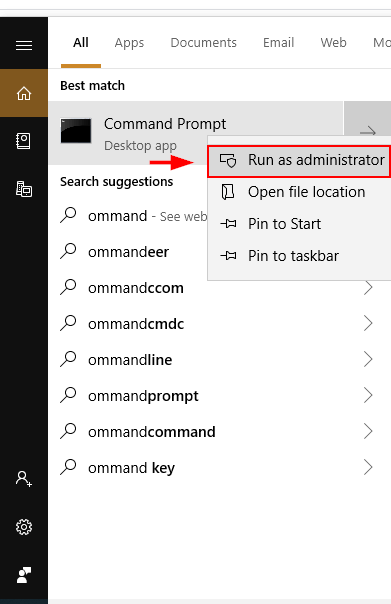
Vaihe 2: Tyyppi net stop wuauserv. Tämä pysäyttää Windows Update -palvelun. Suorita sitten komento net start wuauserv. Tämä käynnistää Windows Update -palvelun.
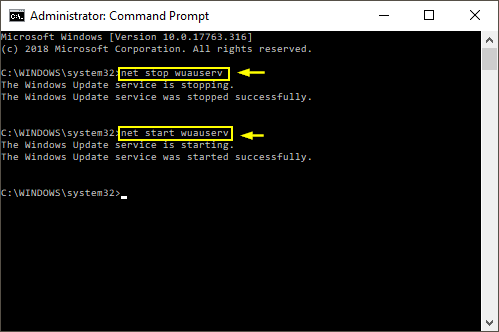
Windows Updaten uudelleenkäynnistäminen tällä tavoin auttaa usein korjaamaan ‘päivitysten etsimisen’ -ongelman.
Tapa 4: Asenna virallinen Microsoft Patch (Windows 7, 8)
Aiemmille Windows-versioille on olemassa virallisia Microsoft-korjauksia, jotka käsittelevät päivitysongelmaa. Sinun on asennettava ne itse. Kun olet tehnyt niin, ongelma pitäisi ratkaista.
Windows 7
Vaihe 1: Asenna ensin Service Pack 1 Windows 7:lle ja Windows Server 2008 R2:lle tätä. Ensimmäinen päivitys tekee tietokoneestasi luotettavamman. Toinen on yritysluokan virtualisointia varten. Voit tarkistaa tämän napsauttamalla hiiren kakkospainikkeella ‘tietokone’ Windowsin hakupalkissa ja napsauttamalla sitten Ominaisuudet. Jos SP1 on Windows-version luettelossa, se on asennettu.
Vaihe 2: Lataa paketti kautta linkki. Lataa tiedosto. Kun lataus on valmis, suorita tiedosto.
Vaihe 3: Käynnistä tietokone uudelleen.
Windows 8
Vaihe 1: Lataa ensin huhtikuun 2018 päivitys Windows 8:lle tätä.
Vaihe 2: Lataa paketti kautta linkki. Lataa tiedosto. Kun lataus on valmis, suorita se.
Vaihe 3: Käynnistä tietokone uudelleen.
Tapa 5: Ratkaisu Windows 10:lle
Jos kohtaat tämän päivitysongelman Windows 10:ssä, voit yrittää tyhjentää Windows Update -välimuistitiedostot ja käynnistää päivitysohjelman uudelleen.
Vaihe 1: Avaa Komento nopea Windowsin hakupalkista. Varmista Suorita järjestelmänvalvojana.
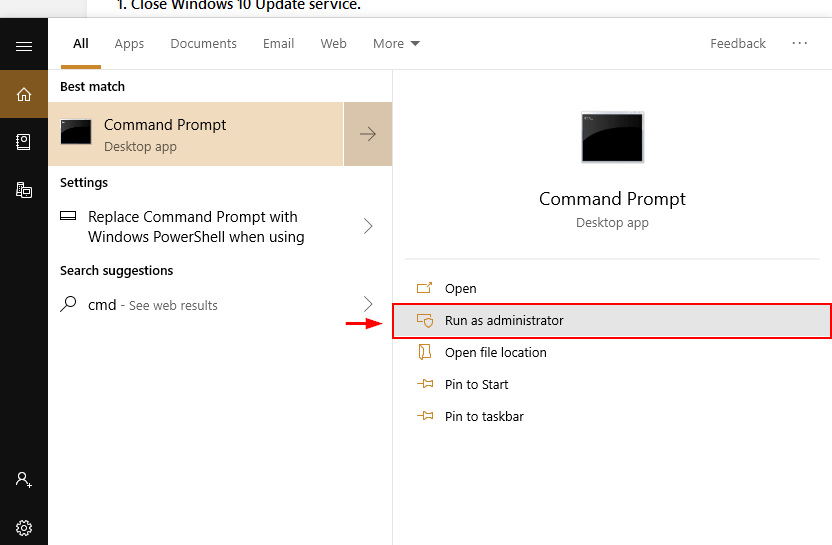
Vaihe 2:
- Suorita komento net stop wuauserv pysäyttääksesi nykyinen päivityspalvelu.
- Kirjoita cdwindows tai cd /d %windir%.
- Tyyppi rd /s SoftwareDistribution.
- Kirjoita pyydettäessä Y. Tämä puhdistaa Windows Updaten välimuistitiedostot.
- Suorita komento net start wuauserv.
Viimeiseksi, yritä suorittaa Windows Update uudelleen.
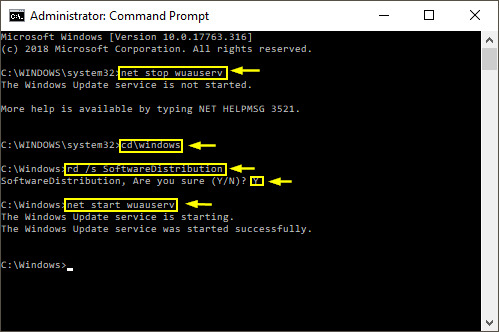
Loppusanat
Se, että Windowsia ei voi päivittää, voi olla ärsyttävää, varsinkin jos päivitykset ovat kriittisiä. Onneksi on olemassa joitain nopeita korjauksia. Toivon, että yllä mainitut ratkaisut auttavat sinua. Kuten aina, voit kommentoida alla kokemuksiasi tämän ongelman käsittelemisestä.
Viimeisimmät artikkelit